
Impression 3D de gouttières occlusales et d’appareils de nuit avec les imprimantes 3D SLA de Formlabs
Formlabs propose deux matériaux distincts pour la fabrication des gouttières :
-
Dental LT Clear Resin : Une option résistante aux fractures pour les gouttières occlusales rigides et les protections.
-
Dental LT Comfort Resin : Un matériau durable conçu pour des gouttières occlusales confortables et flexibles, des protections nocturnes et des gouttières de blanchiment.
Ces résines sont des matériaux biocompatibles de classe II/IIa approuvés pour une utilisation intrabuccale à long terme aux États-Unis et dans l’Union européenne. Les deux matériaux peuvent être facilement polis pour obtenir une grande transparence optique et sont formulés pour résister à la décoloration dans le temps.
Ce guide détaille le flux de travail complet pour la production de gouttières occlusales imprimées en 3D à l’aide des imprimantes 3D SLA de Formlabs, en garantissant des résultats précis à chaque étape.
Impression 3D de gouttières occlusales et d’appareils de nuit avec les imprimantes 3D SLA de Formlabs

Formlabs propose deux matériaux distincts pour la fabrication des gouttières :
-
Dental LT Clear Resin : Une option résistante aux fractures pour les gouttières occlusales rigides et les protections.
-
Dental LT Comfort Resin : Un matériau durable conçu pour des gouttières occlusales confortables et flexibles, des protections nocturnes et des gouttières de blanchiment.
Ces résines sont des matériaux biocompatibles de classe II/IIa approuvés pour une utilisation intrabuccale à long terme aux États-Unis et dans l’Union européenne. Les deux matériaux peuvent être facilement polis pour obtenir une grande transparence optique et sont formulés pour résister à la décoloration dans le temps.
Ce guide détaille le flux de travail complet pour la production de gouttières occlusales imprimées en 3D à l’aide des imprimantes 3D SLA de Formlabs, en garantissant des résultats précis à chaque étape.
Essentiels
Fournis par le dentiste
-
Une empreinte physique ou numérique de la dentition du patient
-
Une ordonnance indiquant le type de gouttière occlusale souhaité
Équipement et matériaux nécessaires
Fabriqués par Formlabs
-
Bac à résine pour chaque résine
-
Mélangeur Form 4 pour chaque résine
Fabriqués par des tiers
-
Une pièce à main dentaire et des outils pour l’acrylique
-
Alcool isopropylique
-
En option :
-
Scanner de bureau (pour numériser une empreinte physique)
-
Nettoyeur à vapeur
-
Bain à ultrasons
-
Pierre-ponce et composé de polissage
-
Logiciel nécessaire
Produits par Formlabs
Dernières versions de PreForm Dental et du firmware
Fournis par des tiers
Logiciel de modélisation (CAO) dentaire ou sous-traitance à un prestataire
1. Scan
Les logiciels de modélisation dentaire ont besoin d’un modèle numérique de l’anatomie buccale du patient pour concevoir une gouttière ou une plaque occlusale. Pour obtenir ces données, scannez directement la cavité buccale du patient à l’aide d’un scanner 3D intraoral, ou scannez-en une empreinte physique ou un moulage avec un scanner 3D de bureau.

2. Conception
2.1 Conception du dispositif
Il existe plusieurs options en termes de logiciels de modélisation dentaire capables de concevoir un modèle numérique de plaque occlusale. Dans ce guide d’application, nous exposerons les paramètres pour Dental System de 3Shape, et ExoCAD.
Il existe aussi des sous-traitants en CAO dentaire auxquels vous pouvez envoyer un modèle numérique pour qu’ils effectuent le travail de conception.
Contraintes générales de fabrication
Veuillez consulter le guide de fabrication approprié pour connaître les exigences de fabrication spécifiques au matériau, telles que l'épaisseur minimale de la surface occlusale et l'épaisseur minimale de la paroi.
Paramètres de 3Shape Dental System et d’exocad
Dental LT Clear Resin (V2) : Écart de 0,05 mm à 0,10 mm (en fonction de l’ajustement désiré et de la conception du dispositif. Plus cette valeur est faible, plus l’ajustement sera précis)
Dental LT Comfort Resin : Écart de 0,01 mm à 0,03 mm (en fonction de l’ajustement désiré et de la conception du dispositif. Plus cette valeur est faible, plus l’ajustement sera précis)
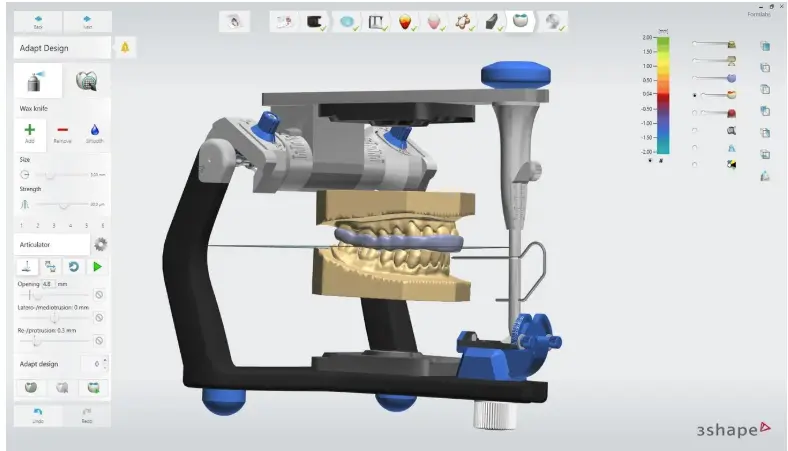
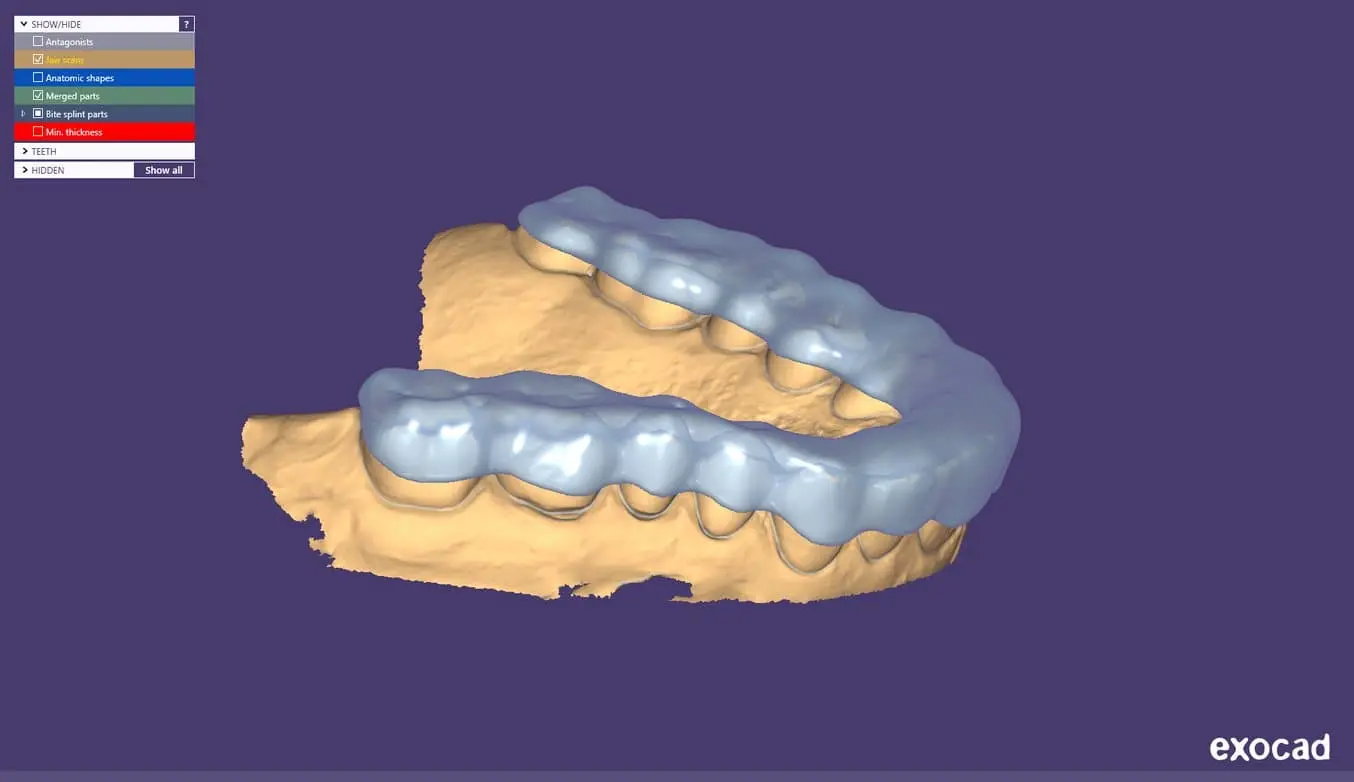
2.2 Exportation du fichier STL
Une fois que le dispositif répond aux spécifications de conception, la fabrication peut commencer. La majorité des logiciels de modélisation dentaire génèrent un fichier de travail au format STL. Trouvez ce fichier et ouvrez-le dans PreForm Dental, le logiciel de préparation d’impression de Formlabs.
3. Impression
Remarque
Utilisez les dernières versions de PreForm et du firmware
3.1 Importation du ou des fichiers
Suivez les instructions pour activer l’espace de travail dentaire pour PreForm. Ouvrez PreForm et configurez votre tâche d’impression de gouttière à l’aide d’un préréglage adéquat. Vous trouverez des instructions ici à propos de :
-
Comment activer et utiliser l’espace de travail dentaire de PreForm
-
Comment créer un préréglage
L’espace de travail dentaire de PreForm se chargera d’importer, d’orienter et de soutenir votre gouttière de manière optimale.
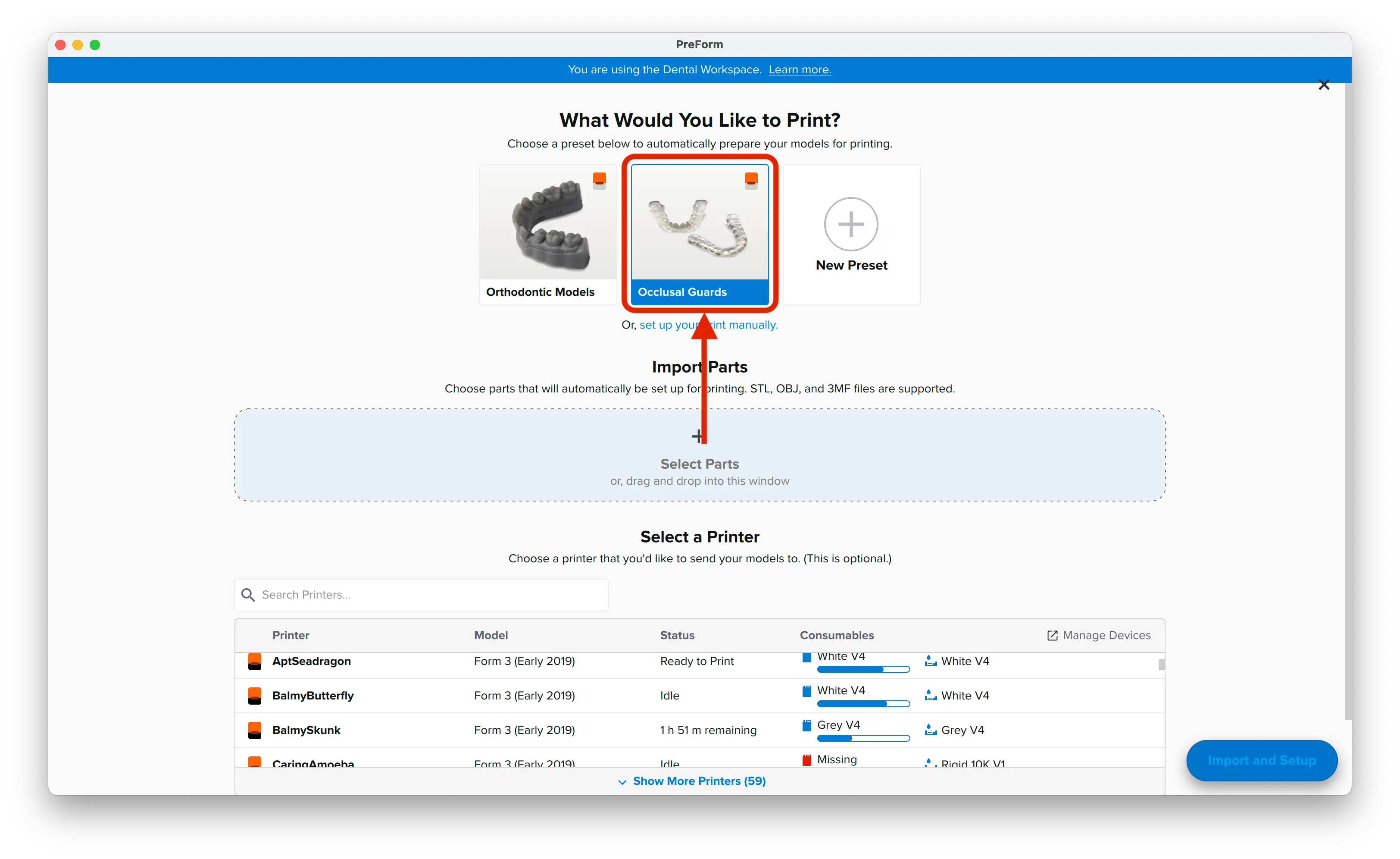
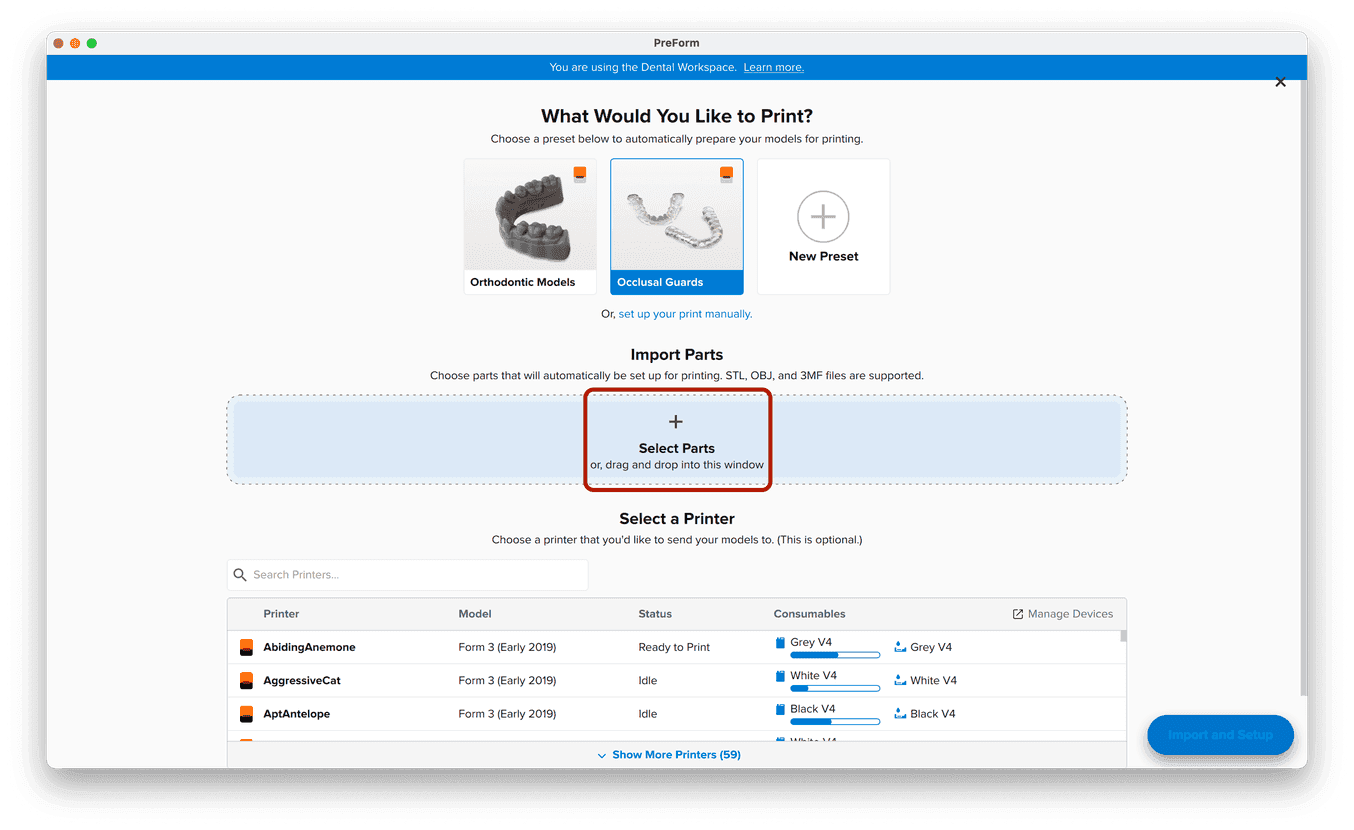
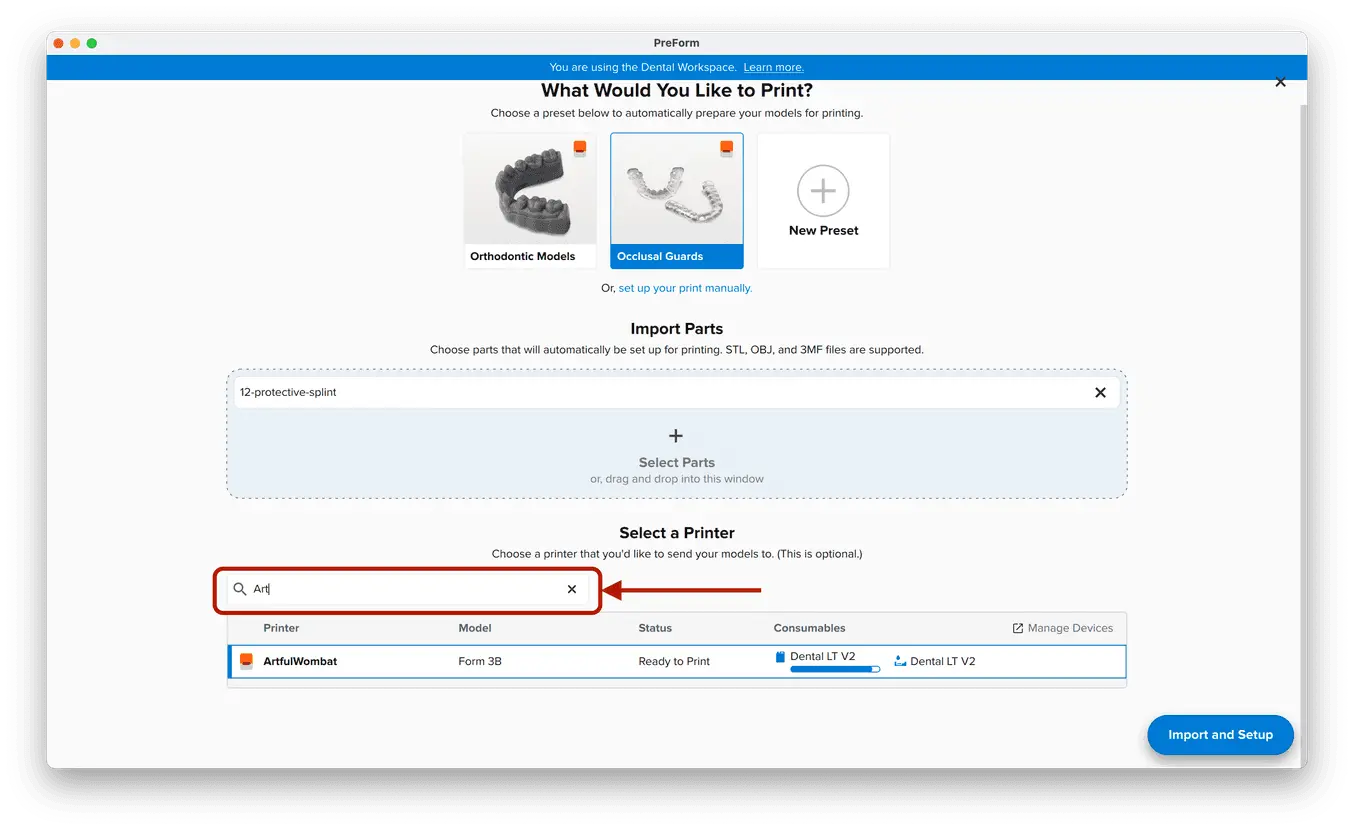
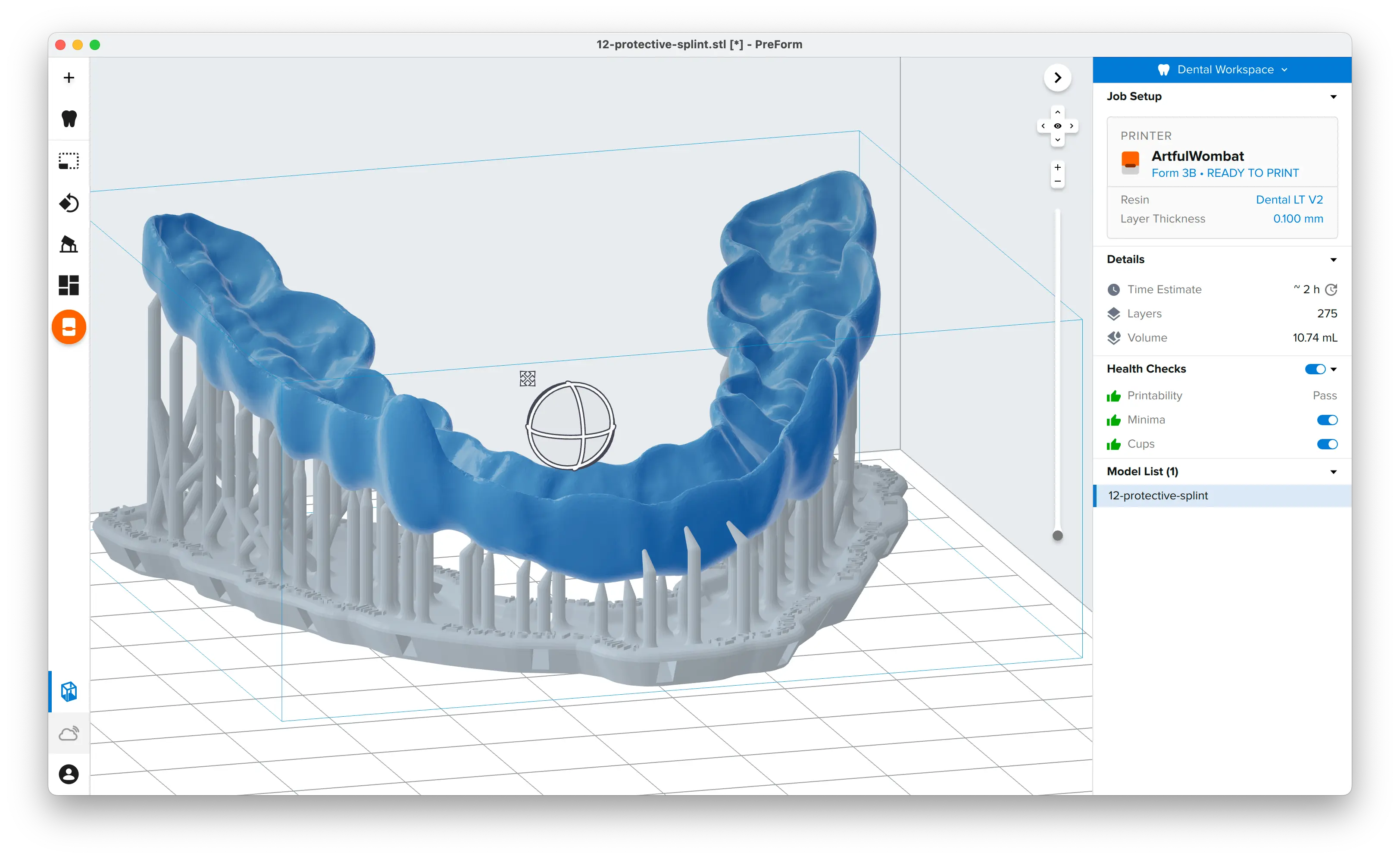
3.2 Ajustement des points de contact
L’espace de travail dentaire de PreForm génère automatiquement des supports en fonction des propriétés des matériaux. Vos supports peuvent être placés sur des surfaces inappropriées, comme les points de contact des antagonistes ou les surfaces de contact d’occlusion dynamiques. Pour des résultats optimaux, nous vous recommandons d’entrer dans le menu Supports et d’ajuster les points de contact en fonction des besoins.
Veillez à ne pas réduire le nombre de supports et à toujours bien supporter les zones de la gouttière qui sont les plus proches de la plateforme de fabrication.
PreForm indiquera en rouge les zones qui pourraient nécessiter des supports supplémentaires.
Dans la barre de menus Job Info (Infos tâche) à droite de la fenêtre, assurez-vous qu’un pouce vert s’affiche à côté de Printability (Imprimabilité).
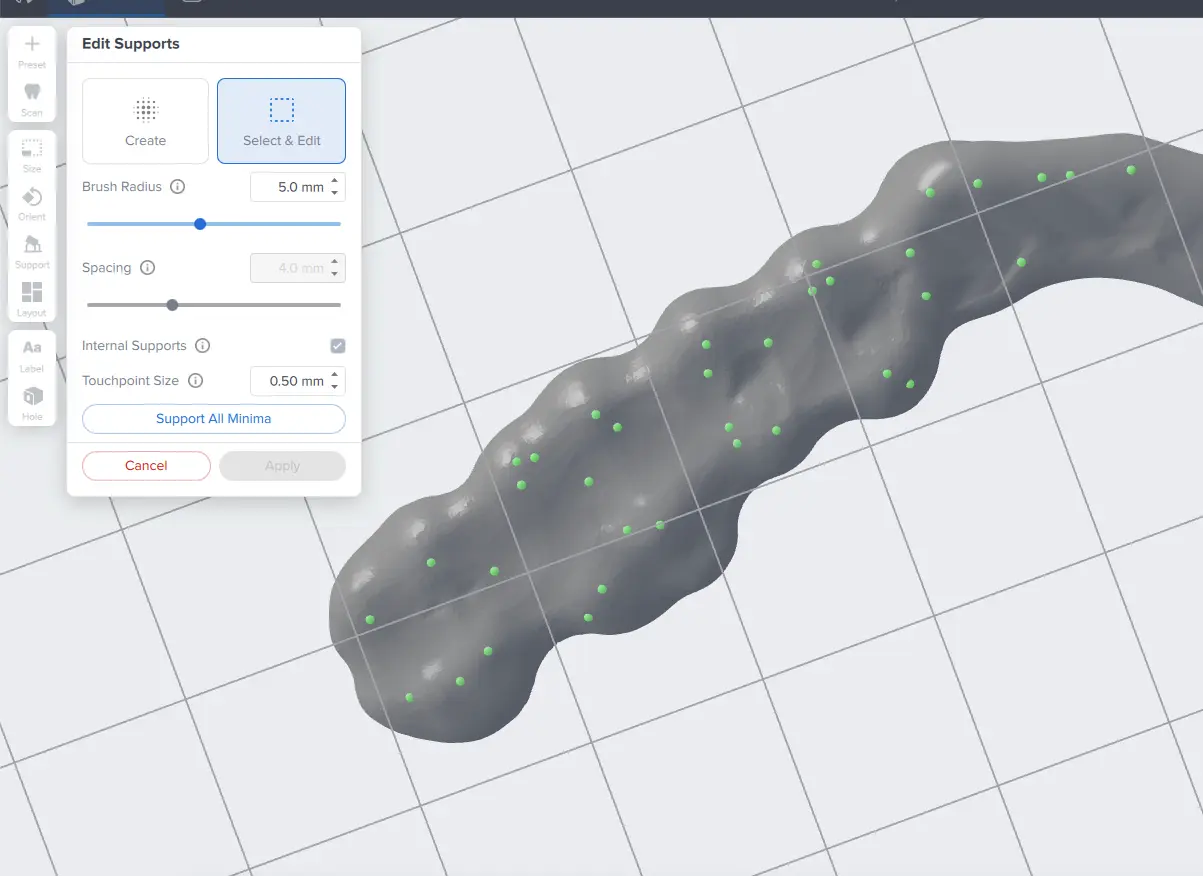
3.3 Agencement
Pour une impression normale, il est préférable de placer les pièces au milieu de la plateforme de fabrication.
Dans le cas d’une impression multiple, faire en sorte que les bases se chevauchent peut optimiser l’utilisation du volume d’impression et faire économiser du matériau.
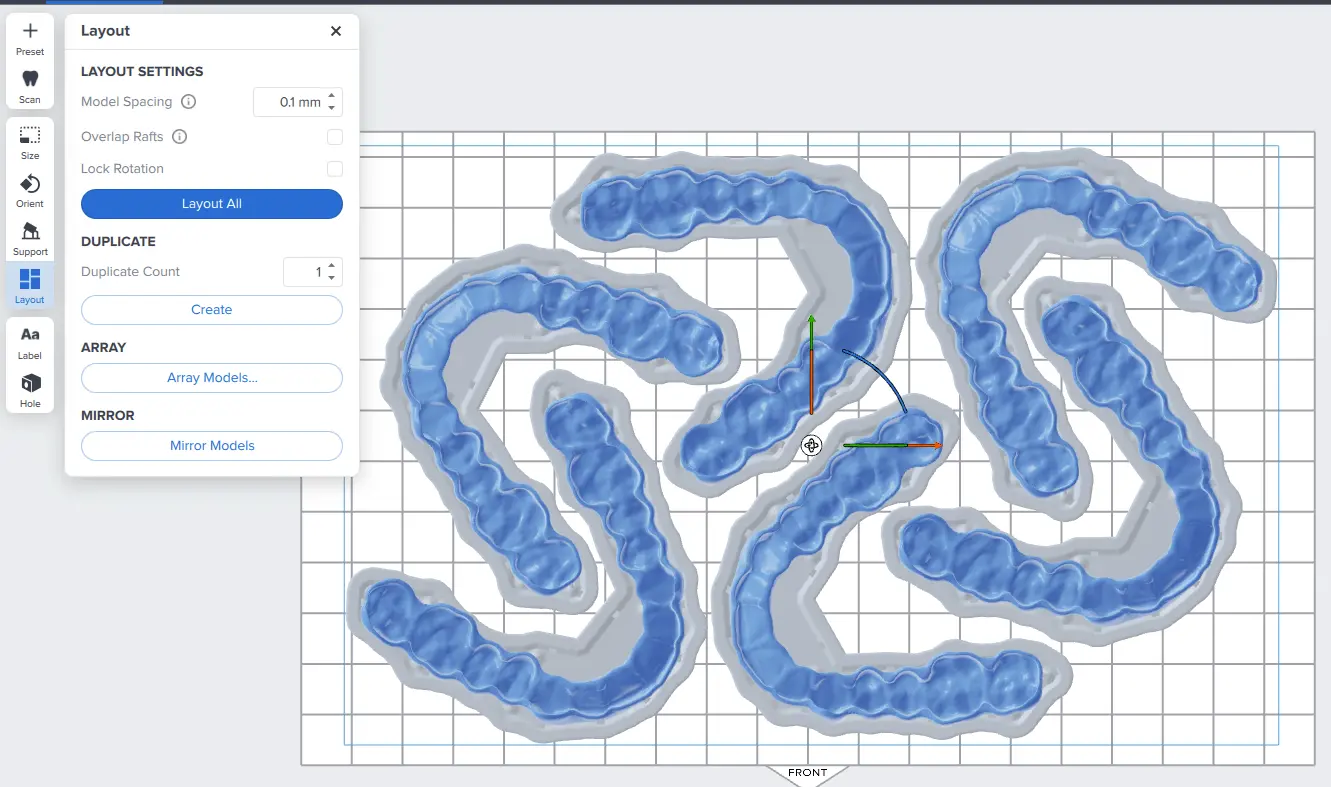
3.4 Envoi de la tâche à l’imprimante
Envoyez la tâche d’impression à l’imprimante en cliquant sur l’icône d’imprimante orange à gauche de l’écran.
La boîte de dialogue Print (Imprimer) apparaîtra. Cliquez sur le bouton orange Print Now (Imprimer maintenant) ou Upload Job (Charger une impression) pour envoyer la tâche à l’imprimante (l’affichage de l’un ou l’autre bouton dans cette boîte de dialogue dépend de la configuration actuelle de l’imprimante sélectionnée).
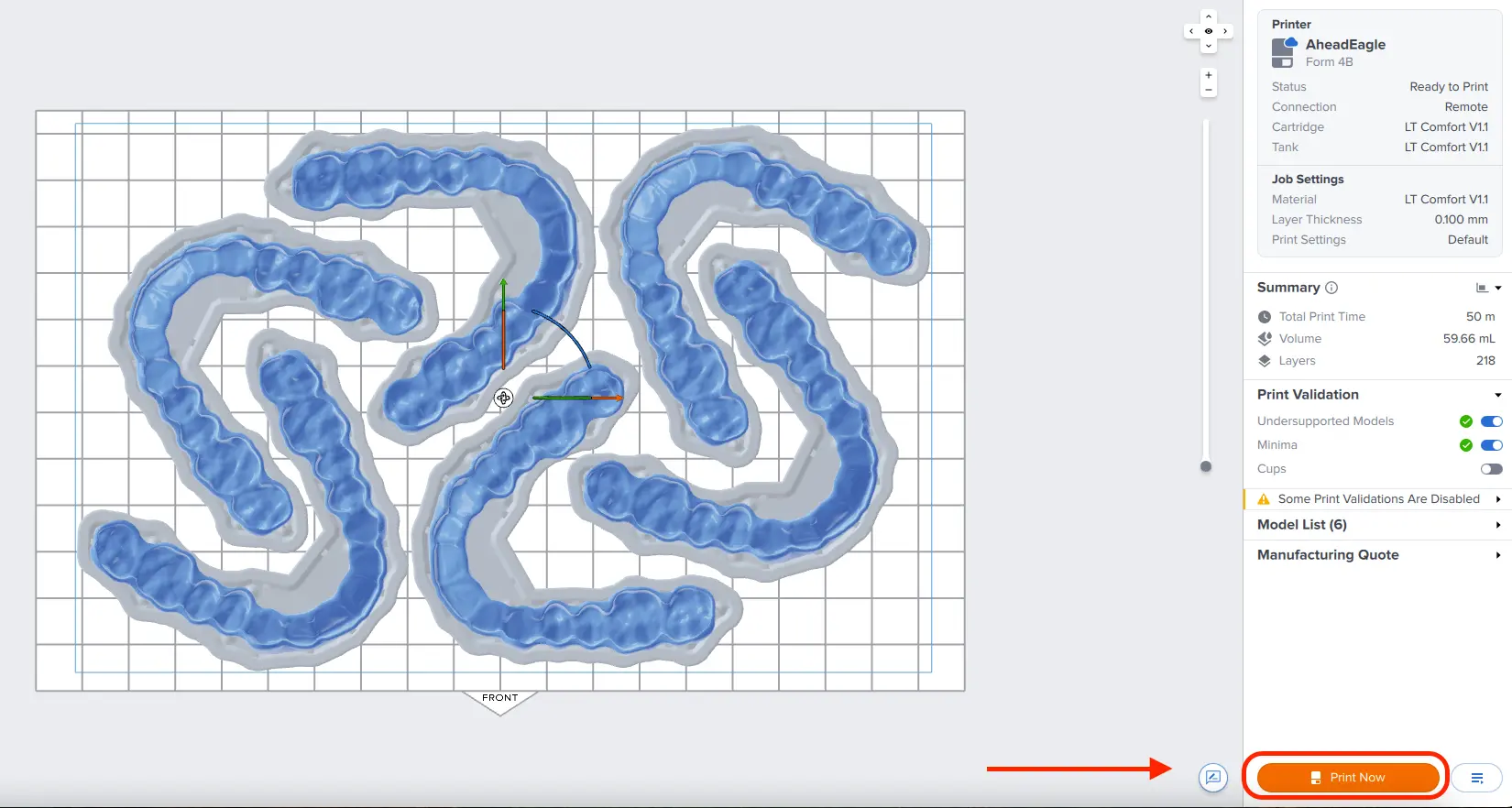
3.5 Configuration de l’imprimante
Mélangez la cartouche du matériau d’impression en la secouant, puis insérez-la dans l’imprimante 3D Form 4B, de même qu’une plateforme de fabrication et un bac à résine compatible.
-
Lancez l’impression en sélectionnant la tâche d’impression sur l’écran tactile de l’imprimante.
-
Suivez toutes les instructions ou boîtes de dialogue affichées sur l’écran de l’imprimante.
-
L’imprimante terminera l’impression automatiquement.
Attention
Pour que la biocompatibilité et la conformité soient complètement respectées, il faut réserver un bac à résine et une plateforme de fabrication à l’usage exclusif du matériau d’impression de gouttières. N’utilisez la Form Wash qu’avec d’autres résines biocompatibles Formlabs, comme Surgical Guide Resin.
4. Post-traitement
Attention
Utilisez toujours des gants lorsque vous manipulez des pièces et des résines non polymérisées.
Remarque
Les étapes de post-traitement pour Dental LT Clear Resin (V2) et Dental LT Comfort Resin sont différentes. Veuillez vous référer au guide de fabrication de votre matériau d’impression de gouttières pour plus de détails.
4.1 Retrait des pièces
Retirez les pièces imprimées de la Form 4 Flex Build Platform en poussant les poignées de dégagement rapide. Utilisez une spatule si vous avez imprimé sur la Form 4 Build Platform.
Conseil
Les pièces imprimées peuvent également être lavées directement sur la plateforme de fabrication dans la Form Wash.


4.2 Lavage
Précautions
-
L’opération de lavage de la pièce imprimée avec un solvant doit s’effectuer dans un environnement correctement ventilé et avec des masques et des gants de protection adaptés.
-
La résine périmée ou inutilisée doit être éliminée conformément à la réglementation locale.
-
L’alcool isopropylique doit être éliminé conformément à la réglementation locale.
-
Utilisez un dispositif de lavage spécifique pour les pièces biocompatibles afin d’éviter toute contamination.
Placez les pièces imprimées dans une Form Wash (2e génération) remplie d’alcool isopropylique (IPA) et lavez-les en respectant le temps de lavage recommandé dans le guide de fabrication pour le matériau de votre gouttière.
Il est également possible d’utiliser une unité de lavage à ultrasons (voir le guide de fabrication pour les instructions spécifiques).
Assurez-vous que les pièces sont complètement immergées pendant le lavage.

Avis
Une durée de lavage plus longue risque d’altérer la précision dimensionnelle et les performances de la pièce imprimée au cours du temps.
Conseil
Utilisez une bouteille à pipette remplie d’alcool isopropylique propre ainsi que de l’air comprimé peut parfaire le nettoyage des pièces, surtout dans les recoins les plus profonds de l’intrados. Utilisez de l’air comprimé pour le séchage.

4.3 Séchage des pièces
Avis
Pour des propriétés mécaniques et une biocompatibilité optimales, il est essentiel de respecter les temps de d’impression recommandés après avoir lavé les pièces imprimées dans l’alcool, avant de les placer dans la Form Cure.
Retirez les pièces de l’alcool isopropylique et laissez-les sécher à l’air libre et à température ambiante. Reportez-vous au guide de fabrication de votre résine pour connaître la durée exacte de séchage.
Examinez les pièces imprimées pour vérifier qu’elles sont propres et sèches.
Leurs surfaces doivent impérativement être débarrassées de tout reste d’alcool, de résine liquide excédentaire ou de particules résiduelles avant de passer aux étapes suivantes.
4.4 Post-polymérisation
Placez les pièces imprimées séchées dans une Form Cure et post-polymérisez en utilisant les paramètres de post-polymérisation recommandés pour le matériau de votre gouttière. Veuillez vous référer au guide de fabrication.

4.5 Retrait des supports
Les supports peuvent être retirés à l’aide d’un disque de coupe ou d’une pincette bien aiguisée.


Conseil
Même si arracher les supports à la main peut être plus rapide, cela peut aussi laisser des creux. C’est pourquoi nous recommandons de couper les supports un par un.
Examinez le dispositif. Jetez la pièce et réimprimez-la si vous remarquez la moindre fissure.

4.6 Finition et polissage
À l’aide d’une pièce à main et d’une fraise en carbure ou d’une meule universelle en silicone, lissez les surfaces de support. Les outils et les produits de polissage utilisés pour les dispositifs acryliques classiques conviennent. Pour une finition très brillante, la méthode la plus rapide et la plus simple consiste à utiliser un tournage avec de la pierre-ponce et un produit de polissage très brillant conçu pour les acryliques.
Pour les cabinets dentaires qui n’ont pas accès à un tournage, il est possible d’obtenir le même résultat, comme l’explique cette vidéo.


Facultatif
Vérifiez la dimension verticale du dispositif et procédez aux ajustements nécessaires.
5. Instructions d’entretien
Les pièces entièrement post-traitées peuvent être nettoyées et désinfectées. Veuillez consulter le guide de fabrication approprié pour votre matériau d’impression de gouttières afin d’obtenir des recommandations détaillées.